設定- PIX4Dcatch
PIX4Dcatchアプリ内の機能を調整したり、カスタマイズしたりするには、"設定 "ダイアログを使用します。カスタマイズやワークフローを改善するために、いくつかの機能を選択することができます。この記事では、各設定の概要とその機能を説明します。リセットをタップすると、デフォルトの設定に戻ります。
アクセス: 設定ボタン
 をタップして、
設定メニューにアクセスします。
をタップして、
設定メニューにアクセスします。

画像トリガー方法
デバイスの姿勢または画像オーバーラップを切り替えて、キャプチャのための画像トリガ方式を選択します。一度にアクティブになるのは1つの方法のみです。デフォルトのトリガー方法は、デバイスの姿勢です。
注: デフォルトの設定を使用することをお勧めします。実際に使用する前に、あらゆる設定でテストしてください。
デバイスの姿勢

デバイスの動きと回転に基づいて画像が生成されます。
- 距離: デバイスが選択した距離以上動くと画像が生成されます。デフォルト値は10cmで、距離は1cm~100cmの間で設定可能です。
- 角度: デバイスが選択された角度以上回転したときに画像が生成されます。デフォルト値は20°で、1°~45°の範囲で設定できます。
画像オーバーラップ

画像のオーバーラップを基準に画像が生成されます。
- オーバーラップ: オーバーラップが選択した値を下回ると画像が生成されます。デフォルトは90%で、オーバーラップの割合は70%から99%の間です。
詳細設定
キャプチャに使用するデバイスによって、使用できる機能が異なります。詳細については、デバイスのメーカーを選択してください。
Apple iPhone/iPad の詳細設定
キャプチャー品質

- 警告音: キャプチャ時に警告音を鳴らすことができます。
- オートフォーカス: カメラ設定をオートフォーカスに設定します。
- 低画質画像をスキップする: デバイスの動きが速すぎる場合、いくつかのチェックを行い、写真を撮らないようにします。キャプチャ中は画面に警告メッセージが表示されます。
- 解像度: キャプチャした画像の解像度を設定します。高解像度を選択すると、処理時間の増加や余分なストレージの必要性など、リソースへの依存が増加します。

- 通常: 4K*未満の解像度
- 4K: 4K*程度の解像度
- 最大解像度: 4K*以上の解像度
* 端末によって異なります。詳細はデバイスの仕様を参照してください。
アクセス: iPhone 11 以降に発売されたiPhone機種や、第5世代以降に発売されたiPad Proが必要となります。
表示

- カメラ位置を表示: 撮影した写真ごとにカメラ表示(画像ピラミッド)を出します。
- 特徴点を表示: デバイスが検出した特徴点を表示します。特徴点が多いほど精度が高くなります。
メッシュ

- メッシュを保存: メッシュのOBJファイルを保存し、エクスポートします。
- メッシュの有効化: LiDARの深度データからMeshを生成します。LiDARを搭載しているデバイスのみ有効です。
- メッシュ設定: メッシュの種類やメッシュの色を設定します。

- メッシュタイプ
- メッシュ / ワイヤーフレーム: メッシュやカメラをワイヤーフレームで表示します。
- メッシュカラー: メッシュやカメラのインジケータの色を、指定されたカラーバンドに基づいて調整することができます。値の範囲は0〜1です。
- メッシュタイプ
その他
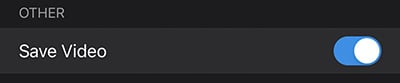
- ビデオを保存: キャプチャーセッションの動画が保存されます。
Androidの詳細設定
表示

- カメラ位置を表示: 撮影した写真ごとにカメラ表示(画像ピラミッド)を出します。
- 特徴点を表示: デバイスが検出した特徴点を表示します。特徴点が多いほど精度が高くなります。
- 警告音: キャプチャ時に警告音を鳴らすことができます。
メッシュカラー

メッシュの色やカメラのインジケータの色を設定します。設定可能な値は0〜1です。
その他

- オードフォーカス: カメラ設定をオートフォーカスに設定します。